数値の大きさを比較する直線を書き込む
2月の販売台数と3月の販売台数を比較する場合は、2本の棒の高さを比較する直線を書き込むことで、棒の高低が明確になります。直線を追加するには、「挿入」タブの「図形」ボタンから「直線」をクリックし、3月の棒の上側に水平線を描画します。「Shift」キーを押しながらドラッグするとまっすぐな線を描けます。
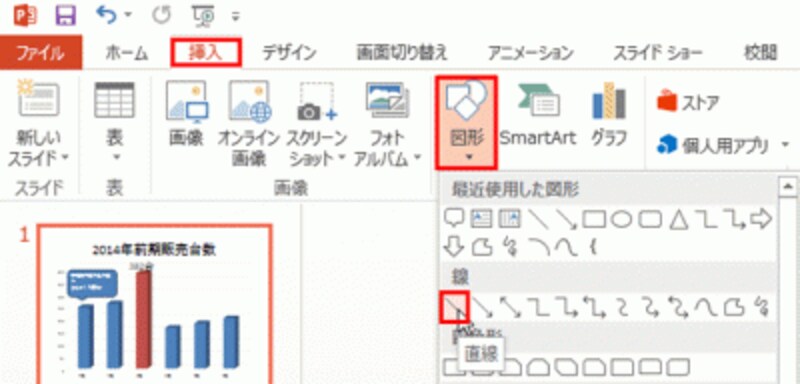
グラフの任意の位置に直線を追加するには、図形の機能を利用する。

「Shift」キーを押しながらドラッグすると、まっすぐな水平線や垂直線を描画できる。

描画直後の直線は0.75ptでかなり細い。3pt以上に変更すると直線が目立つ。

ここでは点線に変更したが、実線のままでもかまわない。

3月の売上の大きさを示す補助線が追加できた。

2月の売上の大きさを示す直線は、3月の直線をコピーして使いまわすとよい。
仕上げに、「双方向矢印」の図形を使って、2本の直線の間を結ぶ図形を描けば完成です。

補助線の間を結ぶ縦方向の「双方向矢印」の図形を描き、色や太さ、線の種類を変更しておこう。
これで、伝えたいグラフにするための改良は終了です。作成直後のグラフと比較すると、4つの改良を加えたことでグラフの意図が明確になったことがわかります。
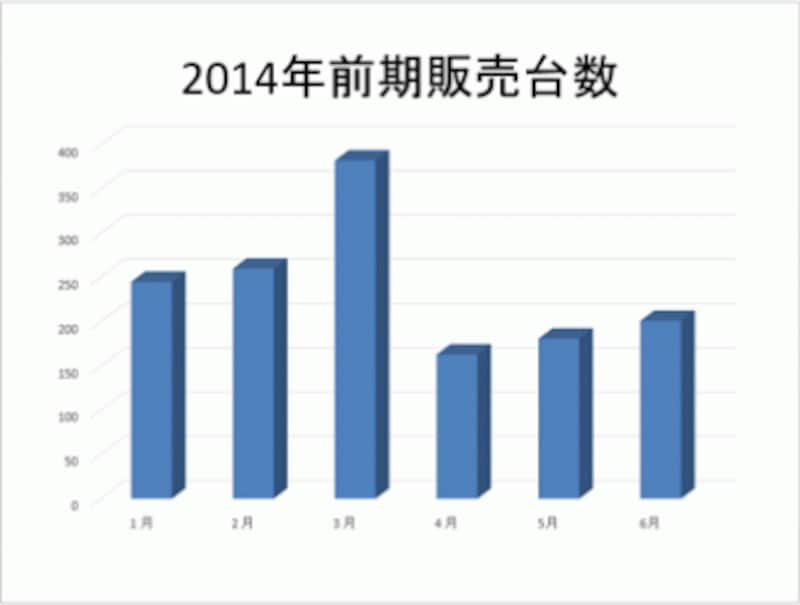
グラフを作成しただけでは、どの部分に注目して欲しいかがわからない。

伝えたいポイントが明確なグラフに改良できた。
ここで紹介したテクニックは折れ線グラフでも円グラフでも応用できます。また、PowerPointのグラフ機能を使って作成したグラフでも、Excelで作成したグラフをコピー&貼り付けの操作でPowerPointのスライドに貼り付けたグラフでも同じ操作が可能です。






